 Chcete používat Facebook pro reklamu?
Chcete používat Facebook pro reklamu?
Přemýšlíte, jak vytvořit svou první reklamu na Facebooku pomocí Business Manageru?
V tomto článku se dozvíte, jak vytvořit reklamu na stránce na Facebooku pomocí Facebook Business Manageru.
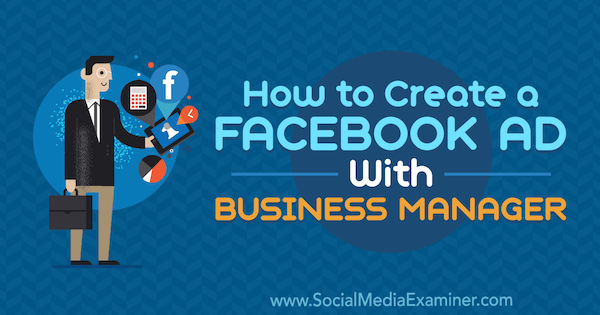
#1: Nastavte Facebook Business Manager
Pokud ještě nemáte osobní profil na Facebooku, je jeho vytvoření vaším prvním krokem. Dále je třeba vytvořit samostatnou stránku na Facebooku pro vaši firmu. Po vytvoření stránky Facebook pro vaši firmu si můžete vytvořit účet Business Manager, který vám umožní spouštět reklamy pro vaši stránku.
Chcete-li začít, přejděte na domovskou stránku Business Manager a klikněte na možnost Vytvořit účet v pravém horním rohu. Budete se muset přihlásit pomocí e-mailu a hesla, které jste použili při nastavení svého osobního profilu na Facebooku.
Poté zadejte název své firmy a e-mail a nastavte účet Business Manager. Po dokončení klepněte na tlačítko Dokončit.


Nyní jste připraveni přidat svou stránku na Facebooku k novému účtu. Na domovské stránce Správce podnikání klikněte na tlačítko Přidat stránku.



V dalším okně klikněte na tlačítko Přidat stránku v části Přidat vlastní stránku. Poté vyberte svou stránku na Facebooku a klikněte na tlačítko Přidat stránku. Vaše stránka je nyní přidána do Správce podniku.


Následuje přidání reklamního účtu na Facebooku. Na domovské obrazovce Správce podniku klikněte na tlačítko Přidat reklamní účet.


Odtud můžete buď přidat existující reklamní účet, nebo vytvořit nový reklamní účet.


Pokud vytváříte nový reklamní účet, použijte při dotazu na název nového účtu název své firmy. Tento název se nezobrazuje veřejně, ale pomůže vám a všem zaměstnancům, které k účtu přidáte, identifikovat, k čemu je určen.


Když jste hotovi, klikněte na tlačítko Vytvořit reklamní účet a máte základ pro zahájení inzerce prostřednictvím Správce podniku.
Správa přístupu zaměstnanců k účtu Facebook Ads
Možnost Business Settings v aplikaci Facebook Business Manager je vaším nástrojem pro vyřizování administrativních úkolů souvisejících s reklamami na Facebooku, jako je změna fakturačních údajů a správa přístupu zaměstnanců. Protože jste právě nastavili účet Business Manager, tato část se zaměřuje na přidělení přístupu zaměstnanci ke stránce vaší firmy na Facebooku a k účtu reklam.
Na úvod otevřete Business Manager, kliknutím na ikonu nabídky v levém horním rohu otevřete níže zobrazenou nabídku a vpravo vyberte možnost Business Settings (Nastavení firmy).


Na stránce Business Settings (Nastavení firmy) se ujistěte, že je vlevo v části Users (Uživatelé) vybrána možnost People (Lidé). Vpravo se zobrazí všichni uživatelé, které jste přidali. Pokud se jedná o nový účet, budete jediným uživatelem. Chcete-li přidat někoho dalšího, klikněte na tlačítko Přidat v pravém horním rohu sloupce Lidé.


Zobrazí se dialogové okno Pozvat lidi, které vás provede nastaveními, která můžete zvolit, když někoho přidáte k účtu.
Nejprve zadejte e-mailovou adresu osoby, kterou chcete přidat. Poté vyberte, zda chcete udělit Přístup zaměstnance nebo Přístup správce. Obvykle chcete poskytnout Přístup zaměstnance, který vám umožní omezit stránky, ke kterým má osoba přístup, a akce, které může provádět.


Klepněte na tlačítko Další a zobrazí se obrazovka, která vám umožní poskytnout zaměstnanci přístup k jakékoli stránce připojené k vašemu účtu Business Manager.
Když zaměstnanci poskytnete přístup ke stránce, může vytvářet příspěvky, které jsou sdíleny se sledujícími vaší stránky a všemi, kdo vaši stránku navštíví. Pokud zaměstnanci přidělíte přístup k reklamnímu účtu, může vytvářet a sledovat reklamy prostřednictvím zadní části vaší stránky na Facebooku.


Po dokončení přidělení přístupu klikněte na tlačítko Pozvat a zobrazí se potvrzení, že pozvánka byla odeslána na e-mailovou adresu zaměstnance.
#2: Instalace pixelu Facebook
Chcete-li nastavit základy pro reklamu na Facebooku, musíte na svůj web nainstalovat také pixel Facebook. Ačkoli je použití pixelu Facebooku volitelné, nabízí inzerentům klíčové výhody.
Pixel je sledovací kód, který umožňuje Facebooku identifikovat lidi, kteří navštívili vaše webové stránky, vytvořit z těchto návštěvníků vlastní publika a těmto vlastním publikům pak zobrazovat reklamy. (Tyto reklamy jsou druhem retargetingu.) Pixel vám také může pomoci identifikovat potenciální zákazníky na základě jejich podobnosti s lidmi, kteří navštěvují vaše webové stránky (také se jim říká lookalike audience).
Chcete-li zahájit proces přidávání pixelu Facebook na své webové stránky, otevřete aplikaci Business Manager, klikněte na ikonu nabídky v levém horním rohu a ve sloupci Přehled měření & vyberte možnost Pixely.
![]()
Na zobrazené obrazovce klikněte na tlačítko Vytvořit pixel. Před vytvořením pixelu se ujistěte, že jste si přečetli a pochopili podmínky používání pixelu Facebook. Poté zkontrolujte název pixelu a až budete připraveni, klikněte na tlačítko Vytvořit.
![]()
Společnosti Facebook chvíli trvá, než pixel vytvoří, a poté zobrazí dialogové okno Nainstalovat kód vašeho pixelu. Ze tří možností vyberte způsob, který hodláte použít pro instalaci svého pixelu: pomocí správce značek, ručně nebo zasláním kódu e-mailem vývojáři.
Pro tento příklad vyberte možnost Ručně nainstalovat kód sami. Po kliknutí na tuto možnost přejděte dolů a zobrazte kód pixelu, který zkopírujte a vložte do tagu head svého webu. Chcete-li kód zkopírovat, můžete kliknout na možnost Kopírovat kód do schránky.
![]()
Postupy pro přidání kódu pixelu Facebook na web závisí na tom, jak jste nastavili svůj web. Pro ilustraci, způsob instalace pixelu na webu založeném na systému WordPress se liší od kroků pro web založený na systému Wix.
Po instalaci pixelu na web sjeďte dolů na konec dialogového okna Instalovat kód pixelu a otestujte, zda se správně spustí. Jednoduše zadáte adresu svého webu a kliknete na tlačítko Odeslat testovací provoz. Pokud se ve stavu testovací funkce Zatím žádná aktivita neprojeví změna, máte problém, který je třeba vyřešit a odstranit, než budete moci pixel použít pro své reklamy.
Když pixel Facebooku funguje, klikněte na tlačítko Pokračovat.
![]()
Social Media Marketing Society (průběžné online školení)

Chcete si s jistotou zajistit budoucnost? Je vaším úkolem přinést větší příjmy, přilákat lepší potenciální zákazníky nebo zvýšit známost vaší společnosti či klientů? Social Media Marketing Society je dokonalým zdrojem informací pro obchodníky – místem, kde můžete objevit nové marketingové nápady, zlepšit své výsledky, získat podporu a stát se nepostradatelnými. Připojte se k tisícům svých kolegů a získejte průběžné školení, podporu od profesionálů a přístup do komunity podporujících marketérů, kteří rozumí vašemu boji.
PŘIDEJTE SE TEĎ – PRODEJ KONČÍ 24. BŘEZNA!
Na další obrazovce můžete nastavit sledování událostí pro každou webovou stránku, kterou zákazník navštíví. Představte si událost jako akci, kterou mohou zákazníci na vašich webových stránkách provést. Řekněme, že zákazník provede nákup a poté se mu zobrazí stránka s poděkováním. Pokud na děkovné stránce nastavíte pixel události Nákup, můžete odlišit lidi, kteří si něco objednali, od náhodných návštěvníků.
Nastavení událostí, jako je událost Nákup, je důležité, protože pak můžete zobrazovat cílené reklamy lidem, kteří si koupili vaše zboží nebo služby, a můžete použít podobná publika k zacílení na potenciální zákazníky, kteří odpovídají profilu vašich současných zákazníků.
Mezi možnosti událostí, které se zobrazí v dialogovém okně Instalovat kód pixelu, patří Nákup, Generovat vedení, Dokončit registraci, Přidat do košíku a Zobrazit obsah. Chcete-li zobrazit kód, který zkopírujete a přidáte na webovou stránku pro sledování dané události, klikněte na přepínač vedle názvu události.
Například zde vidíte podrobnosti, které se zobrazí pro událost Nákup.


Tip: Pokud používáte webový prohlížeč Chrome, můžete pomocí rozšíření Facebook Pixel Helper zjistit, zda váš pixel funguje, a podívat se, jak je pixel implementován na jiných webových stránkách. Pomocí tohoto rozšíření můžete identifikovat obecné pixely i pixely událostí na každé webové stránce.
![]()
Pokud je váš pixel nainstalován správně, začnete vidět aktivitu jako v tomto příkladu pro TJ’s Burgers.
![]()
#3: Vytvořte publika, která budou cílit na uživatele
Pomocí nástroje Audience můžete vytvořit a uložit publika, která jsou pro vaši značku nejrelevantnější.
Pro přístup k tomuto nástroji otevřete nástroj Business Manager, klikněte na ikonu nabídky v levém horním rohu a ve sloupci Aktiva vyberte možnost Audience.


Při prvním otevření nástroje Audience se zobrazí dotaz, jaký typ publika chcete vytvořit: vlastní publikum, podobné publikum nebo uložené publikum.


Vlastní publikum je založeno na zákaznících, kteří provádějí akce s vaší značkou, například komunikují s vaší stránkou na Facebooku. Vzhledové publikum využívá umělou inteligenci k vytvoření publika, které se velmi podobá lidem, které jste již dokázali identifikovat. Jinými slovy, lookalike audience vyhledává lidi, kteří se podobají publiku, které jste vytvořili.
Uložené publikum je publikum lidí, kteří sdílejí určité chování, zájmy nebo demografické údaje. Pokud jste místní firma, která začíná s reklamou na Facebooku, může být uložené publikum dobrým způsobem, jak začít zobrazovat cílené reklamy.
Chcete-li vytvořit uložené publikum, klikněte na tlačítko Vytvořit uložené publikum a dejte publiku název, který vám pomůže určit, na koho se zaměřuje. Odtud můžete vybrat atributy, které chcete do uloženého publika zahrnout.
Pro ilustraci, pokud jste místní firma, ujistěte se, že své publikum omezíte na lidi z vaší oblasti. Na základě znalosti toho, jak daleko lidé cestují, aby u vás nakoupili, to můžete dokonce omezit na určitý okruh, například 10 mil.


Kromě místa můžete cílit na lidi, kteří odpovídají určitým demografickým charakteristikám nebo mají specifické zájmy a chování. Tyto možnosti najdete pod možnostmi cílení na polohu, takže pro jejich vyhledání stačí sjet dolů. Pokud například vlastníte pizzerii, můžete cílit na lidi, kteří mají rádi pizzu. Stačí do oblasti podrobného cílení zadat „pizza“.
K zúžení publika můžete použít také vyloučení nebo přidat druhý atribut.


Po kliknutí na tlačítko Vytvořit publikum se publikum uloží a při vytváření reklamy na Facebooku můžete zvolit cílení na toto publikum.
#4: Vytvoření reklamy na Facebooku z příspěvku na stránce Facebooku
Teď jste připraveni vytvořit samotnou reklamu. Než budete pokračovat, je důležité vědět, že Správce reklam na Facebooku kategorizuje každou kampaň na třech různých úrovních. Na nejvyšší úrovni, kategorii kampaně, vybíráte cíl, tedy to, čeho chcete reklamou dosáhnout. Chcete více kliknutí, prodejů, zhlédnutí videa, vygenerovaných potenciálních zákazníků nebo něco jiného? Pak nastavíte reklamní sadu a samotnou reklamu.
Chcete-li začít, otevřete Správce reklam.


Na kartě Kampaně klikněte na Vytvořit.


Nyní budete vyzváni k výběru cíle. Marketingové cíle jsou rozděleny na povědomí (kolik uživatelů dokážete přimět, aby si váš příspěvek prohlédlo), zvážení (kolik lidí dokážete zaujmout svým produktem) a konverzi (nakonec přimět lidi, aby si koupili vaše zboží nebo služby).


Výběr správného cíle závisí na vaší marketingové strategii. Můžete si vybrat z mnoha přístupů a je na vás, abyste zjistili, co je pro vaše podnikání nejlepší. Čím dražší je váš produkt nebo služba, tím větší důvěru si musíte u potenciálních zákazníků vybudovat.
Po výběru cíle kampaně vytvoříte sadu reklam. Na této úrovni vyberete publikum, na které se zaměříte, zvolíte umístění (kde se vaše reklamy budou zobrazovat pomocí reklamní platformy Facebook), nastavíte rozpočet a rozhodnete, kdy se vaše reklama zobrazí.
Pro publikum můžete vybrat publikum, které jste již vytvořili a uložili, nebo vytvořit a uložit publikum během nastavování kampaně.


Po výběru publika zvolte možnost Upravit umístění a zobrazte si možnosti, které zahrnují různé typy zařízení a také možnosti v rámci Facebooku, Instagramu a celé sítě Facebook Audience Network (bannerové reklamy s partnerskými webovými stránkami). Při umisťování prvních reklam se zaměřte pouze na zpravodajský kanál Facebooku. Později můžete vyzkoušet, jak pro vaši firmu fungují jiná umístění.


Následuje rozhodnutí, kolik chcete utratit za provoz reklamy a kdy chcete, aby se reklama zobrazila. Pokud si nejste jisti, kolik chcete utratit nebo jak dlouho chcete reklamu spustit, začněte s nízkým rozpočtem 30 USD a reklamu spouštějte 5 dní.
Po kliknutí na tlačítko Pokračovat vytvoříte skutečnou reklamu, kterou vaši zákazníci uvidí, když budou procházet Facebook. Pokud máte více stránek na Facebooku, nezapomeňte vybrat stránku, která je spojena s reklamou, kterou chcete zobrazit. Pro první reklamu vyberte příspěvek, který jste již na své stránce zveřejnili.


Po kliknutí na tlačítko Potvrdit a vytvoření reklamy najdete v nabídce Správce reklam vše potřebné. Nejjednodušší způsob, jak pochopit jednotlivé možnosti, je prozkoumat jednotlivé sloupce, ve kterých se karty nacházejí.
Například ve sloupci Zpráva o měření & najdete nástroje, které vám pomohou sledovat vaše kampaně. Ve sloupci Majetek jsou nástroje pro vytváření online katalogů, ukládání videí a rozdělení místních podniků, pokud máte více provozoven.


Chcete více takových nástrojů? Prozkoumejte Facebook Ads for Business!.
Závěr
Jelikož internet stále snižuje ziskovost malých provozoven, je nutné, aby majitelé malých podniků pochopili, jak funguje online marketing a jak může marketing na sociálních sítích pomoci jejich místnímu podnikání. Reklama na Facebooku je komplexní platforma, ale pro začátek se můžete soustředit na několik základních věcí, abyste nebyli zahlceni.
Začněte nastavením základů, vytvořením jednoduchého publika a spuštěním reklamy na základě existujícího příspěvku na vaší stránce na Facebooku. Tento začátek vám poskytne základní znalosti, které budete potřebovat k dalšímu poznávání nepřeberného množství možností a marketingových taktik, které platforma nabízí.
Co myslíte? Zkoušeli jste pro svůj místní podnik spustit reklamu na Facebooku? Jaké nápady z tohoto článku vyzkoušíte? Podělte se o své názory v komentářích.

